用户案例
“我使用的是Windows Server 2012 R2系统,刚才不小心删除了一个重要的文件夹,我也没有进行过备份,现在要怎么办?大家有Windows Server恢复文件方法吗?这个文件夹里有很多重要的数据,真的很着急,在线等答案,谢谢大家!”
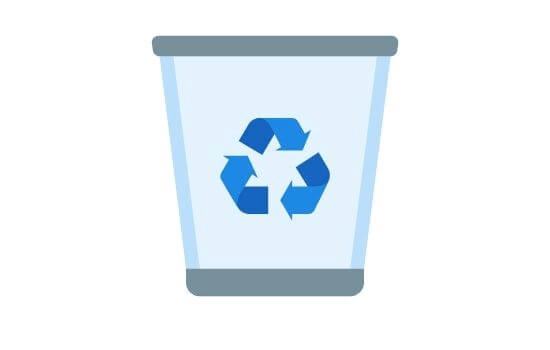
如果你也被“如何在Windows Server中恢复文件”等类似问题困扰,不要担心,请继续往下阅读,本文向你介绍了几个恢复文件的好方法。
如何从Windows Server恢复文件?
要进行Windows Server数据恢复,请阅读以下3个方法,建议你全部阅读一遍后,根据自己的情况选择合适的方法进行操作。
方法1. 从回收站恢复已删除的文件
如果你不小心删除了重要文件,那删除的文件将进入回收站,所以你可以先在回收站里看看有没有丢失的文件。
1. 双击桌面上的“回收站”将其打开。
2. 找到误删的文件,右键点击它,然后点击“还原”。
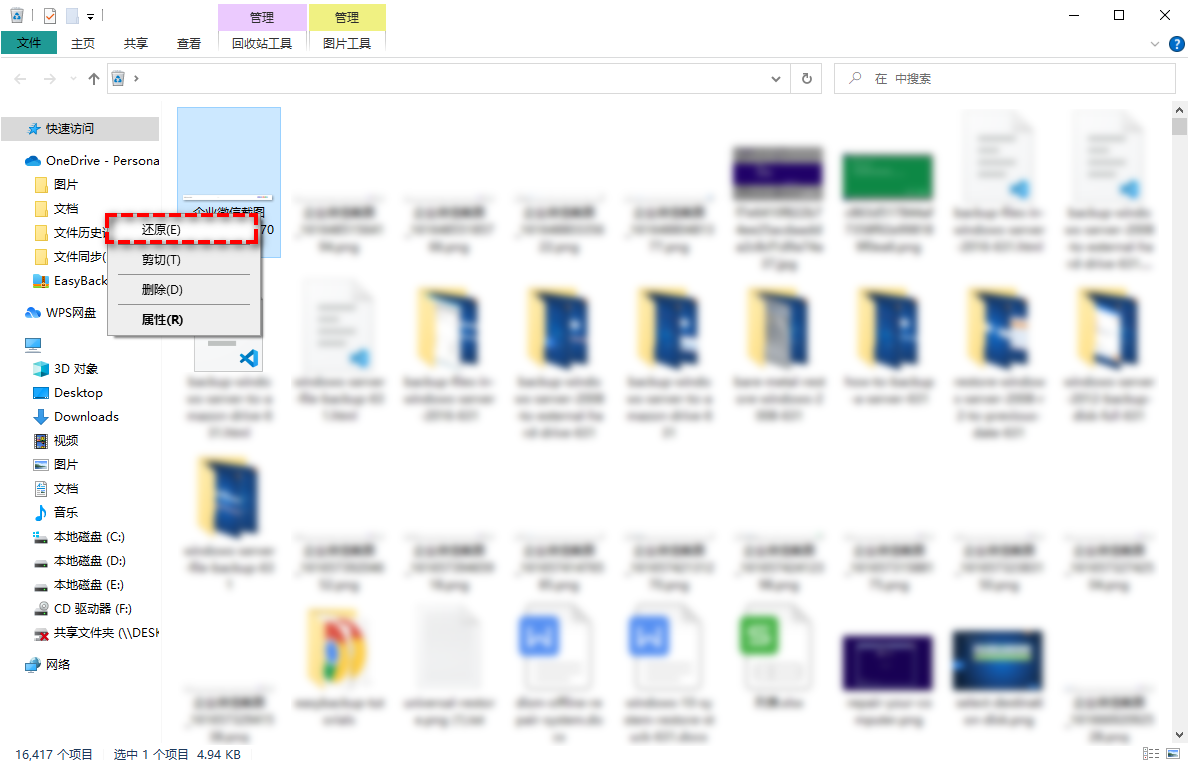
方法2. 通过以前的版本恢复已删除的文件
此方法需要你提前激活了文件历史记录和系统还原,否则该方法将无法使用。请按照以下步骤来恢复丢失的文件夹:
1. 按“Win + E”打开“文件资源管理器”。
2. 找到包含需要恢复的文件夹的上一级文件夹,然后右键点击它并选择“属性”。
3. 点击上方“以前的版本”,根据时间选择需要的版本,然后点击“还原”等待完成即可。
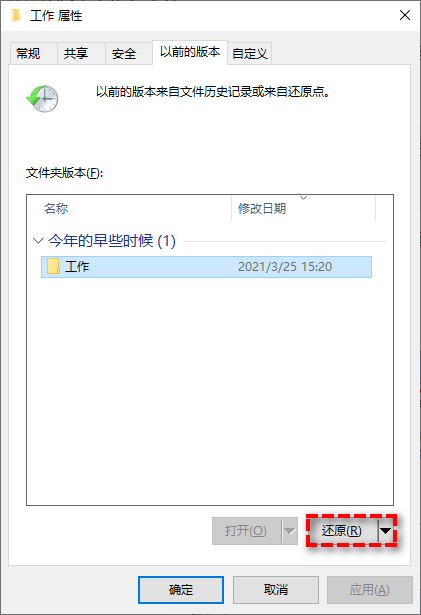
方法3. 使用数据恢复软件恢复已删除的文件
如果上述方法无效或无法使用,那你还可以使用专业的数据恢复软件实现Windows Server恢复文件。说到数据恢复软件,你可以使用傲梅恢复之星。该软件使用起来既简单又快速,它可以自动扫描和过滤所有丢失或删除的文件,除此之外,该软件还有以下优点:
-
专为Windows系统设计,支持Windows 11/10/8/7 及Windows Server。
-
恢复速度快并且简单好操作。
-
可以将文件恢复到丢失或删除时的位置。
-
支持HDD/SSD/USB/SD卡等设备,以及200多种类型文件的恢复。
-
支持NTFS/FAT32/exFAT/ReFS文件系统。
1. 下载安装并打开傲梅恢复之星。
2. 将丢失数据的设备连接到电脑,然后在傲梅恢复之星主界面中选择该设备,再点击“开始扫描”。

3. 根据文件系统和数据丢失情况选择扫描方法,如果需要,可以使用高级设置。

4. 等待扫描完成后,选择你需要的数据,然后点击“恢复”,再选择恢复文件的保存位置即可。

总结
本文向你介绍了3个Windows Server恢复文件的方法,如果前2个方法无法使用或使用后无效,请使用傲梅恢复之星来恢复丢失的文件。考虑到备份才是防止数据丢失的好方法,为了避免再次出现同样的问题,建议你使用傲梅轻松备份定期备份系统和重要数据,可以保护你重要数据和系统的安全。
